A elaboração da Declaração de Exportação inicia o despacho aduaneiro de exportação. Nesse momento, a DE recebe uma numeração automática, única, nacional e seqüencial, reiniciada a cada ano pelo Siscomex.Ressalte-se que o momento do registro se diferencia do momento da elaboração, portanto a NUMERAÇÃO DO REGISTRO NÃO É MAIS SEQUENCIAL e pode ocorrer de uma DE ter sua solicitação feita num ano e seu registro ser feito no próximo ano, ficando assim, a numeração incompatível com a realidade.
Ao elaborar uma nova declaração o usuário selecionará a Operação de Exportação desejada bem como o respectivo detalhamento e o subdetalhamento e o sistema montará dinamicamente as informações e abas correspondentes daquele tipo de declaração, por exemplo, o preenchimento ou não da U.L de Embarque será definido pela configuração do Gerenciamento de Atributos. Para maiores informações do Gerenciamento de Atributos, consulte link "Gerenciamento de Atributos", na opção Download/Documentação de Referência.
Assim, ao preencher a declaração, o sistema habilitará o seguinte conjunto de informações, de acordo com a operação de exportação, enquadramento e NCM utilizada: Primeiro, as abas de preenchimento obrigatório independentemente do tipo de operação e, em seguida, as específicas em cada caso.
Para elaborar uma DE, basta acessar o menu "Declaração de Exportação", seguindo da operação "Nova", conforme figura abaixo:

Informe o CNPJ ou CPF e clique em Prosseguir.
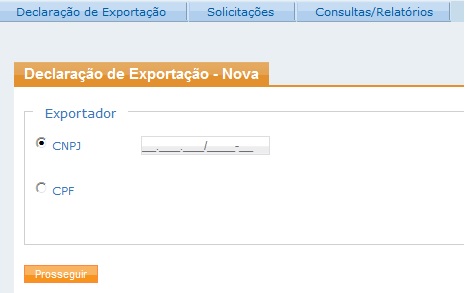
Este campo é de preenchimento obrigatório com valores válidos e ativos de acordo com a tabela de CNPJ/CPF, que deve estar habilitado no sistema RADAR. O usuário logado no sistema deve ser:
a) Preposto/Dirigente do exportador pessoa jurídica no Cadastro de Representantes para atividade de exportação ou;
b) Despachante vigente e sem sanções ativas de suspensão, cassação ou cancelamento no Cadastro Aduaneiro de Intervenientes, além de Representante Legal do exportador no Cadastro de Representantes para atividade de exportação ou;
c) Ajudante de despachante a vigente e sem sanções ativas de suspensão, cassação ou cancelamento no Cadastro Aduaneiro de Intervenientes de um despachante que atenda às condições acima;
Um usuário com perfil exportador poderá elaborar a DE de qualquer exportador que ele represente como pessoa física no sistema Radar, mesmo que a DE tenha sido elaborada por outro usuário com perfil exportador/ajudante. O acesso do ajudante restringe-se à elaboração de DE porém sem permissão de registro. Um ajudante pode continuar a elaboração de uma DE iniciada por outro ajudante e/ou despachante que também represente o exportador.
Após a inclusão do CPF/CNPJ e sua validação, será exibida as abas de "Dados Gerais" e "Adições", conforme abaixo:
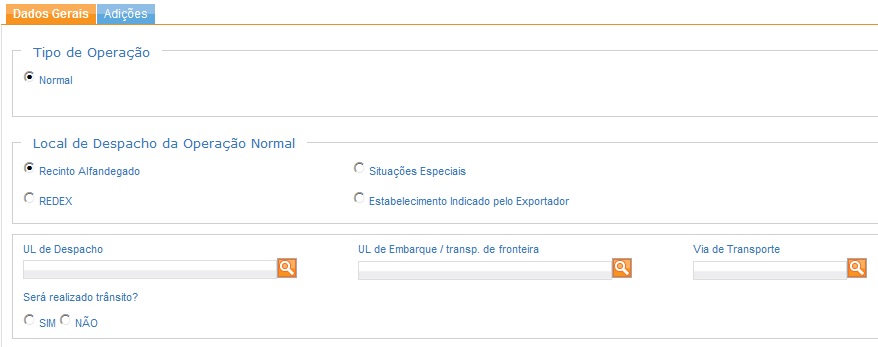
Informe:
- Tipo de Operação;
- Local de Despacho da Operação;
- UL de Despacho;
- UL de Embarque;
- Via de Transporte;
- Indicador de Trânsito
O Siscomex Exportação Web não incluí os despachos simplificados (DSE), os quais mantém sua elaboração tal qual como eram até o presente momento.
Após a seleção do tipo de operação, deve ser indicado o local de armazenamento da carga. Deverá ser selecionado o recinto REDEX, apenas se este for um redex permanente. No caso de ser um redex eventual, deve ser selecionada a opção “Estabelecimento Indicado pelo Exportador”. Após serem informadas as unidades locais de despacho e de embarque, caso as mesmas sejam iguais deve ser informado se haverá trânsito ou não.
Após isso, clique na aba "Adições". Será exibida a seguinte tela:
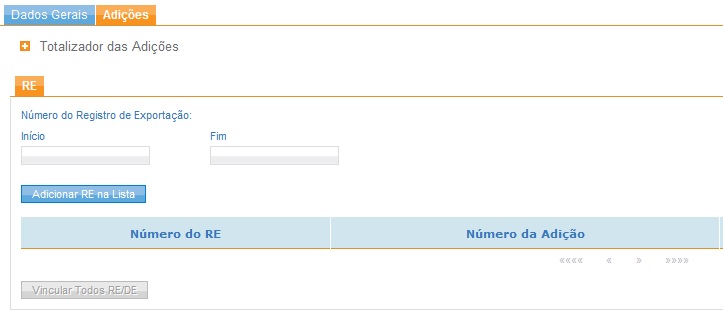
Informe:
- Número do Registro de Exportação
- Início:preencher RE com uma adição ou o primeiro RE – 12 posições númericas (AAXXXXXXXSSS)
- Fim: Nesta caso só preencher quando existe um RE com várias adições, como por exemplo o inicio será (AAXXXXXXX001) e o final (AAXXXXXXX999)
- Clique em "Adicionar RE na Lista"
- Clique em "Vincular Todos RE/DE"
Após isso, o sistema incluirá o RE na lista abaixo:

Onde:
- Situação do RE: Identificação de vinculação do RE a DE. Esse indicador sinaliza o bloqueio deste RE no Sistema Siscomex Exportação - Módulo Comercial (NovoEX) para evitar modificação (que não tenha sido ainda deferida) e também terá a função de evitar que este RE seja utilizado em outra DE (Declaração de Exportação).
- Informar Mercadoria Perigosa: Ao clicar no ícone, o sistema exibirá a tela para informar a Classe e o Código Indicador da Mercadoria Perigosa, conforme:
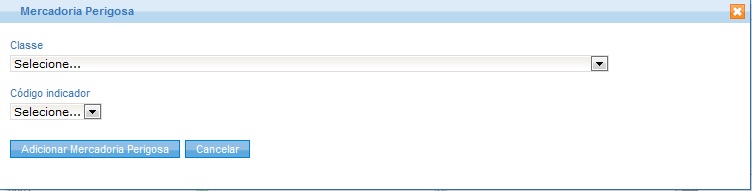
Informar Chassi: Se o ícone do Chassi estiver habilitado, ao clicar no ícone, o sistema exibirá a tela:
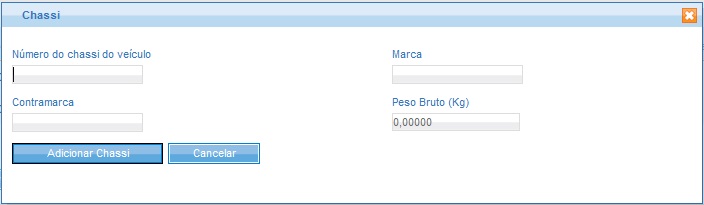
As informações de Chassi somente pode ser preenchidas com adições compostas de NCM do capítulo 87 - "Veículos automóveis, tratores, ciclos e outros veículos terrestres, suas partes e acessórios" e que ainda não tenham “Mercadoria Perigosa” cadastrada. Caso o RE cumpra esses requisitos, o ícone "Chassi" ficará habilitado.
Informe:
- Número do chassi do veículo;
- Marca;
- Contra-marca;
- Peso bruto (kg);
Obs.: O peso bruto do chassi deve ser maior ou igual ao peso líquido da adição. Obs.: O preenchimento dos dados do chassi desabilita a possibilidade de preenchimento da mercadoria perigosa para este RE. E o preenchimento dos dados de mercadoria perigosa chassi desabilita a possibilidade de preenchimento de dados de chassi para este RE. Vale o que for informado primeiro.
Após o cadastramento das abas Dados Gerais e Adições, o sistema habilitará as demais abas de acordo com o enquadramento dos RE/NCM vinculados. Vejamos primeiramente as abas de preenchimento obrigatório e depois as outras.
a)Abas de preenchimento obrigatório
a.1) Aba Documentos Instrutivos
- Notas Fiscais: É obrigatório a seleção de uma das opções:
- Dispensada;
- Obrigatória;
Caso a opção seja pela dispensa de Nota Fiscal, o sistema exibirá a seguinte tela:

Informe:
- Base Legal;
Caso a opção seja pela obrigatoriedade de Nota Fiscal, o sistema exibirá as opções:
- Nota Fiscal Eletrônica
- Nota Fiscal Formulário
Caso a opção seja pela Nota Fiscal Eletrônica, o sistema exibirá a seguinte tela:
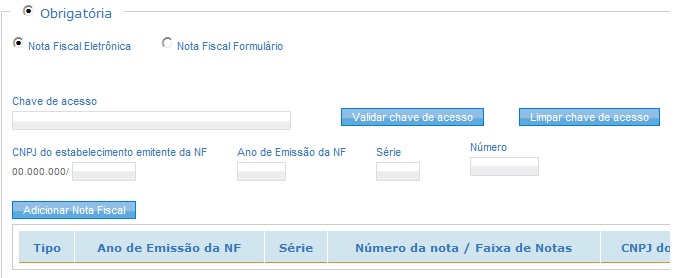
Informe:
- Chave de Acesso da NF-e;
- Clique em Validar Chave de Acesso;
- Clique em Adicionar Nota Fiscal;
Após isso, o sistema incluirá a NF-e na lista abaixo:

Onde:
- Chave de Acesso: Identificação do Status da NF-e no Repositório Nacional.
- Consulta NF-e: Ao clicar no ícone, o sistema exibirá os dados da NF-e, conforme tela abaixo:
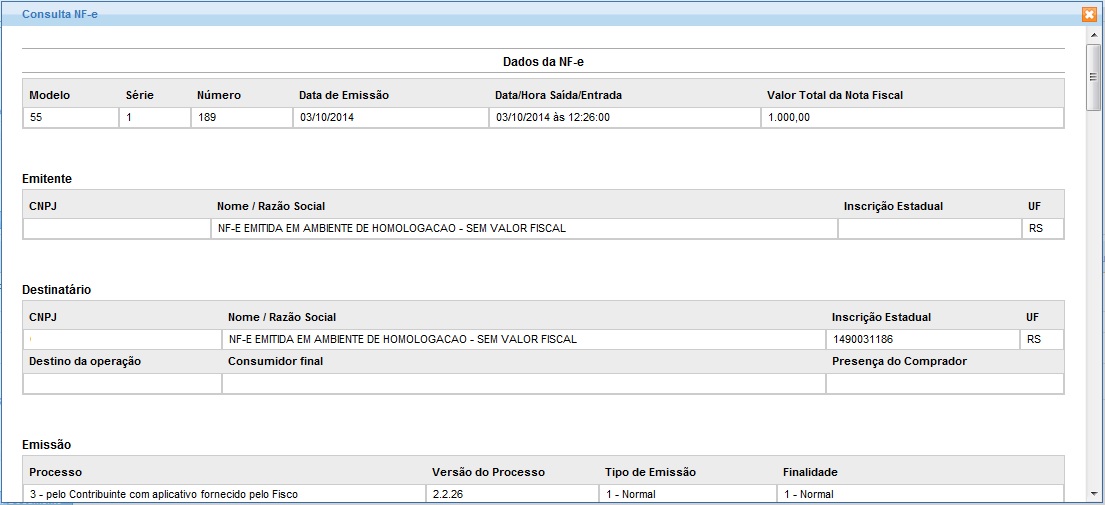
Caso a opção seja pela Nota Fiscal Formulário, o sistema exibirá a seguinte tela:
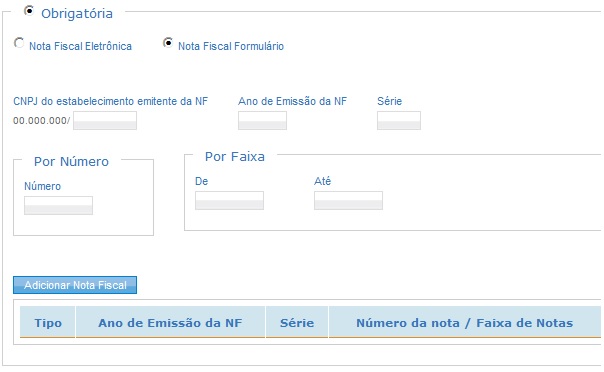
Informe:
- CNPJ do Estabelecimento emitente da NF;
- Ano da Emissão da NF;
- Série;
- Número da NF ou Por Faixa
- Clique em "Adicionar Nota Fiscal"
Após isso, o sistema incluirá a NF na lista abaixo:

Outros Documentos Instrutivos:

Informe:
- Tipo;
- Identificador;
- Clique em "Adicionar Documento"
Após isso, o sistema incluirá o documento na lista abaixo:

a.2) Aba Carga
- Mercadorias SEM indicador de Mercadoria Perigosa

Informe:
- Peso Bruto do Despacho (Kg);
- Tipo de Carga:
- Granel
- Solta
- Chassi
Caso o tipo de carga seja Granel o sistema exibirá a tela:

Informe:
- Peso Bruto Total Granel (Kg);
- Clique em "Adicionar Granel"
Após isso, o sistema incluirá a carga na lista abaixo:

Onde:
- Indicador de Mercadoria Perigosa: Caso o RE seja informado como mercadoria perigosa, no momento da inclusão das informações de Carga, o sistema irá solicitar o Peso Bruto Total do vinculado a cada Adição.
Caso o tipo de carga seja Solta o sistema exibirá a tela:
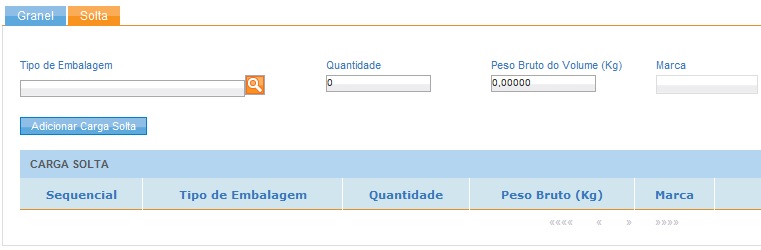
Informe:
- Tipo de Embalagem;
- Quantidade;
- Peso Bruto do Volume;
- Marca;
- Clique em "Adicionar Carga Solta"
Após isso, o sistema incluirá a carga na lista abaixo:

- Mercadorias COM indicador de Mercadoria Perigosa

Informe:
- Peso Bruto Total Granel (Kg);
- Selecione a Adição com mercadoria perigosa
- Clique em "Vincular adição à Carga"
- Clique em "Adicionar Granel"
Após isso, o sistema incluirá a carga na lista abaixo:
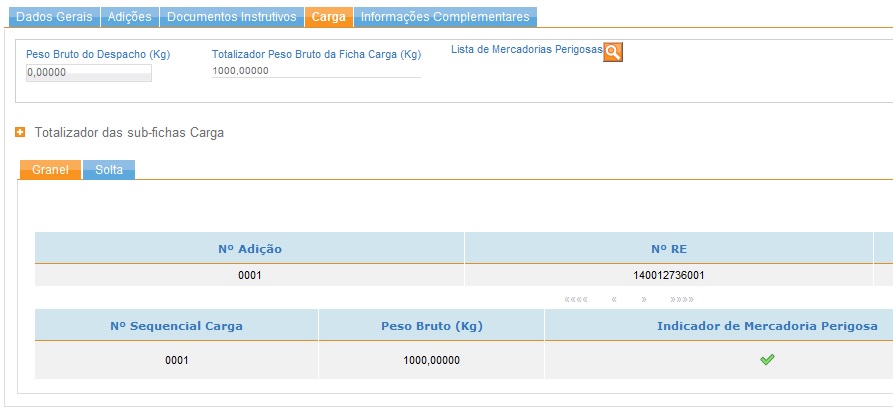
b) Outras abas:
b.1) Aba Informações Complementares:
Nesta aba deve ser inserida qualquer informação adicional que o exportador queira registrar, para melhor identificação da carga ou da operação que está sendo realizada. Como por exemplo, se for o caso de devolução de mercadoria ao exterior, pode ser informado o CE Mercante de importação (chegada da carga) e invoice e no campo “Processos”, informar o número do processo administrativo que autorizou a devolução.

Informe:
- Informações Complementares;
- Tipo de Processo;
- Número do Processo;
- Descrição do Processo;
- Clique em "Adicionar Processo"
Após isso, o sistema incluirá o processo na lista abaixo:

b.2) Aba Reexportação
Nesta aba o sistema habilitará a opção de inclusão de informações de reexportação conforme o NCM: "Mesmo NCM" e "NCM diferente", após informado a respectiva adição, conforme:
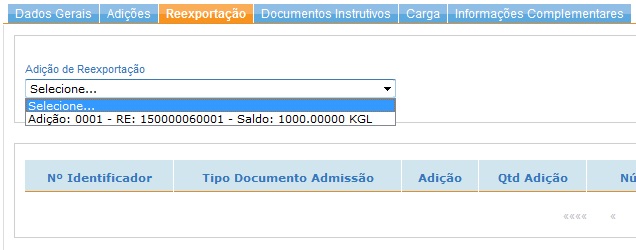
b.2.1) Mesmo NCM
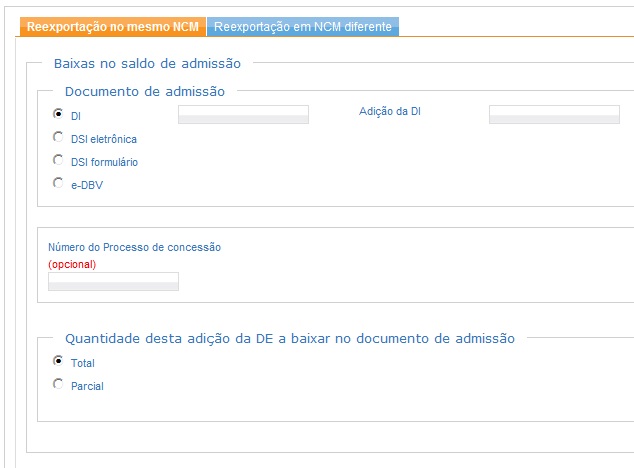
Informe:
- Tipo de Documento de Admissão;
- Número do Processo de concessão
- Quantidade desta adição da DE a baixar no documento de admissão
b.2.2) NCM Diferente
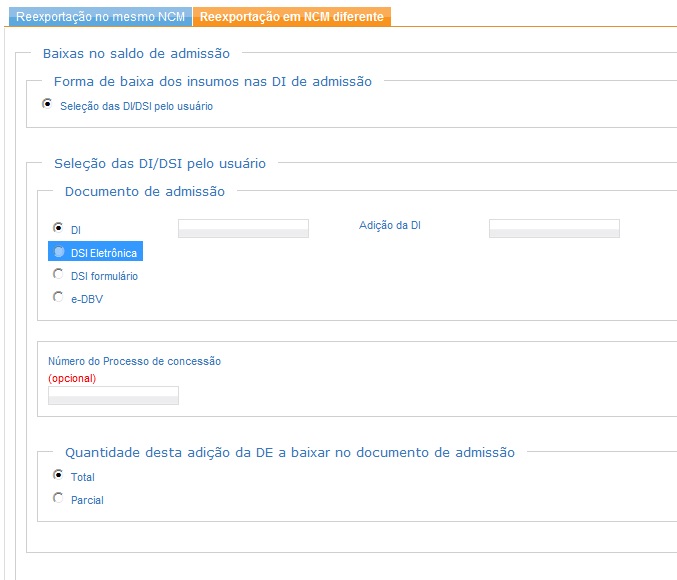
Informe:
- Forma de baixa dos insumos nas DI de admissão;
- Tipo de Documento de Admissão;
- Número do Processo de concessão
- Quantidade desta adição da DE a baixar no documento de admissão
b.3) Exportação Temporária
Nesta aba o sistema habilitará a opção de inclusão de uma Solicitação de Exportação Temporária conforme enquadramento do RE (Registro de Exportação). Essa solicitação será gerada no momento do registro da DE-WEB a qual será apreciada pela aduana diretamente no sistema DE-WEB, realizando o deferimento ou indeferimento. Para informações sobre consultas de solicitações clique na opção Funcionalidade/Solicitações/Consultar.
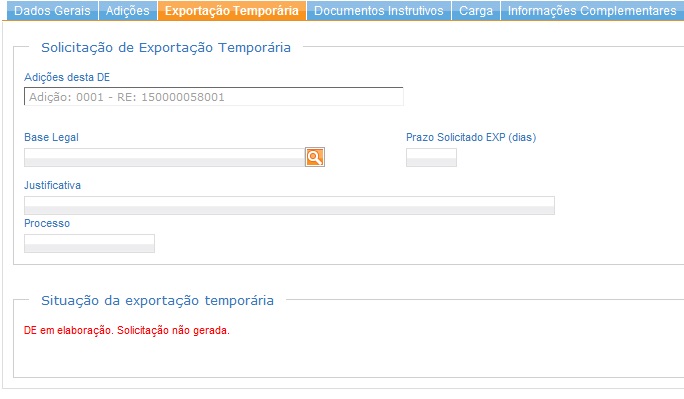
Informe:
- Adição;
- Base Legal, conforme tabela de Fundamento Legal;
- Prazo Solicitado
- Justificativa
- Processo
b.4) Imposto de Exportação
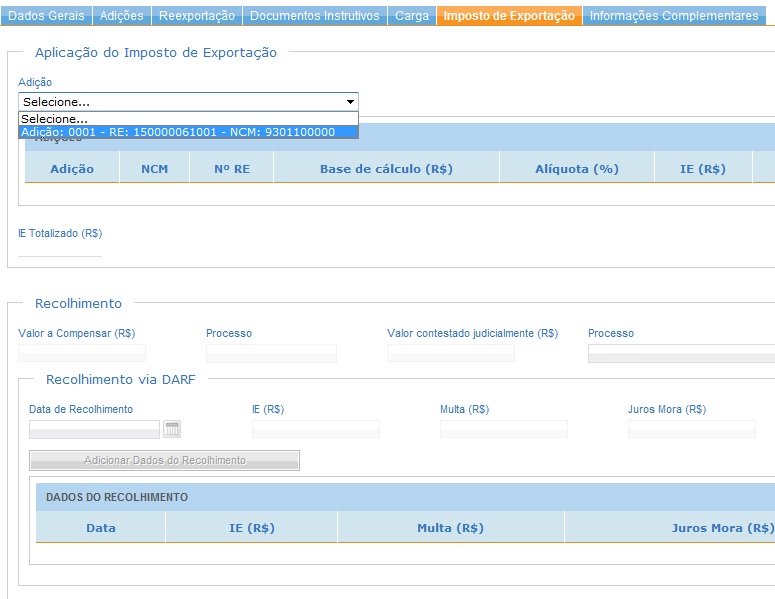
O campo "Adição" é de seleção obrigatória com adições que tenham NCM sujeitas à Imposto de Exportação de acordo com a tabela "NCM" - indicativo de Imposto de Exportação marcado com "S". Uma das duas opções deve obrigatoriamente ser selecionada (mutualmente excludentes), para cada adição apresentada:
- Inaplicavél
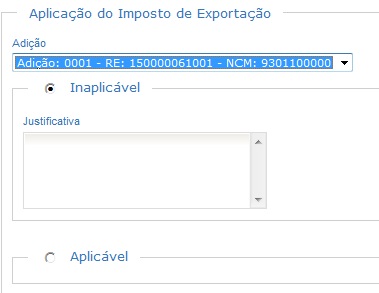
- Aplicavél
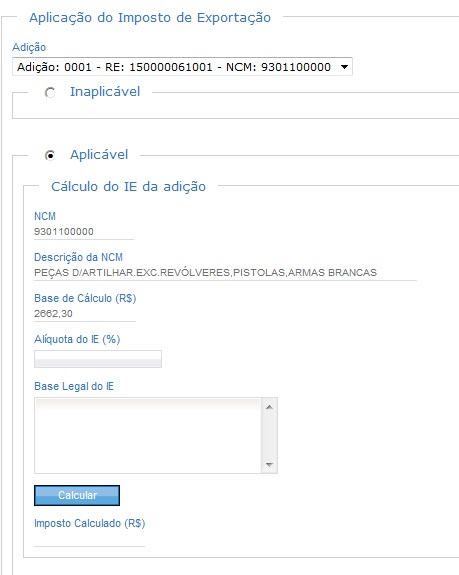
Informe:
- Alíquota do IE (%)
- Base Legal - Campo descritivo
- Clique em "Calcular"
- Clique em "Adicionar Adição"
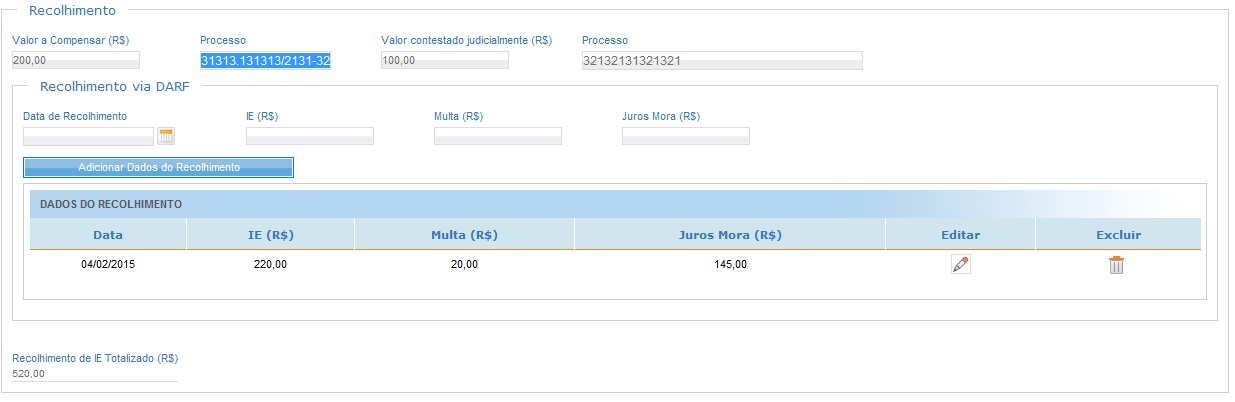
Informe, se houver o Recolhimento:
- Valor a Compensar (R$)
- Processo
- Valor contestado judicialmente (R$)
- Processo
Informe, se houver o Recolhimento via DARF:
- Data de Recolhimento
- IE (R$)
- Multa (R$)
- Juros Mora (R$)
- Clique em "Adicionar Dados do Recolhimento"
- Informe, se houver uma observação

Após o devido preenchimento das abas acima listadas, o sistema oferece as seguintes opções:
- Registrar Declaração: Realiza o registro da declaração;
- Diagnosticar Declaração: Verifica regras de validação e retorna possíveis inconsistências.
- Salvar Rascunho: Grava declaração preenchida até o momento para o término em outro momento.
Conforme tela:
